王者荣耀名字特殊符号大全可复制2024最新版 王者荣耀名字特殊符号有哪些
王者荣耀名字特殊符号有哪些?王者荣耀是一款不错的游戏,很多小伙伴取昵称的时候想用一些特殊符号,但不知道要如何输入。那么接下来小编就为各位小伙伴带来王者荣耀名字特
qnet弱网黄金版详细使用方法,qnet弱网黄金版怎么使用?今天就跟着守塔小编一起来看看qnet弱网黄金版详细使用方法 qnet弱网黄金版怎么使用吧!
qnet弱网黄金版是一款非常受欢迎的网络测试工具,软件操作起来有一定难度,小编今天为大家带来了qnet弱网黄金版的使用教程,希望可以帮到大家!

1、登录
QNET支持手Q账号或者腾讯员工的TAPD账号登陆,如果使用QQ账号首次登陆,需要注册WeTest平台账号,即可成功登陆。
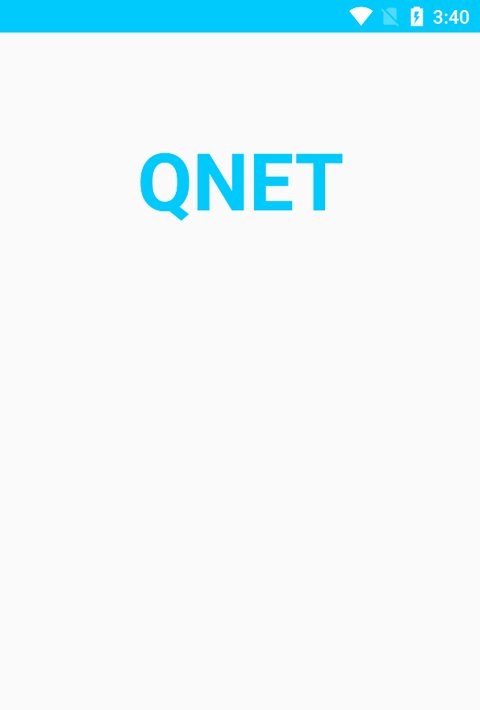
2、选择测试APP
成功登陆后,点击【点击选择测试程序】按钮,选择待测试的弱网工具,然后点击下方的【开始测试】按钮,第一次启动的时候需要对悬浮窗权限进行授权,部分机型会弹出开启VPN服务的确认框,点击确认。
3、弱网模板
QNET支持系统预设模板和用户自定义模板,预设模板包含了常见的2G/3G/4G网络模板,还有弱网测试中比较常用的100%丢包模板等,预设模板不支持编辑,可以删除;
另外,QNET支持用户根据自己的测试需求自定义弱网参数模板,有比较好的灵活性。
4、悬浮窗
开始测试后,QNET会自动拉起待测试程序,然后默认会显示弱网模板控制悬浮窗,以及弱网模板信息悬浮窗。
● 左边悬浮窗是控制悬浮窗,可以下拉即时切换弱网模板,双击Q按钮可以切回QNET应用,点击暂停按钮可以停止弱网状态恢复正常网络;
● 右侧悬浮窗显示当前的模板名,实时延迟,实时网速,以及当前模板的具体参数。
注:QNET支持动态探测当前网络和远端服务器的延迟,然后动态适配用户设置的上下行延迟,保证真实网络延迟和用户设置的尽量一致。
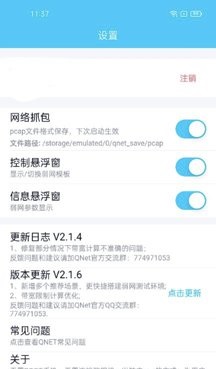
以上就是qnet弱网黄金版的全部使用方法啦,大家学会了之后快去使用吧!
以上就是4756手游网小编为大家带来的全部内容,想了解更多精彩请持续关注本站。

王者荣耀名字特殊符号有哪些?王者荣耀是一款不错的游戏,很多小伙伴取昵称的时候想用一些特殊符号,但不知道要如何输入。那么接下来小编就为各位小伙伴带来王者荣耀名字特

成女捏脸码?今天就由守塔小编为大家解答关于无界成女捏脸码数据详情的问题,快来看看吧!《剑网3无界》捏脸只需在登录创建角色界面输入相应的捏脸数据码即可导入,下面是

在《地下城与勇士起源》游戏中光明之锁棍是50级魔法师的史诗棍棒,可以通过深渊掉落来获取,本期主要为诸位玩家们详细介绍DNF起源光明之锁棍装备以及图鉴,具体内容如

DNF手游入门罗特斯门槛要求是什么?入门罗特斯即将上线,很多玩家都担心自己的配置无法通关入门罗特斯关卡。那么作为罗特斯团本的前瞻,我们想要攻略入门罗特斯的门槛到

初选遇风波任务坐标详情?今天就由守塔小编为大家解答关于初选遇风波任务位置详情的问题,快来看看吧!《梦幻西游》2024五一劳动节期间的活动任务,需要至少3人组队,